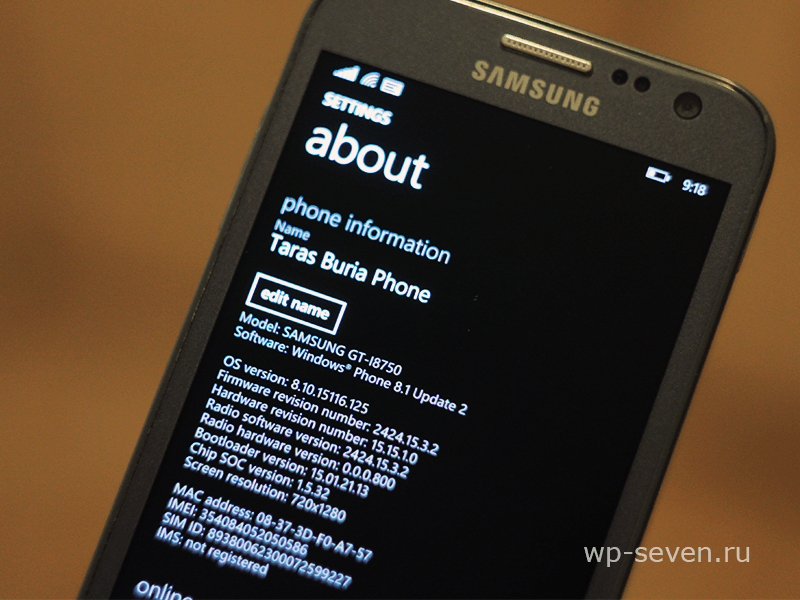
С выходом Windows 10 Build 10051 для смартфонов, Microsoft пропустили один баг, позволяющий установить Windows Phone 8.1.2 перед установкой Windows 10 для смартфонов, через приложение Windows Insider. Но официально это обновление можно получить лишь на некоторых смартфонах, так что вашему вниманию инструкция «Как установить Windows Phone 8.1.2 на любой смартфон на Windows Phone».
Учтите, что этот способ действителен только для тех устройств, которые поддерживают SD-карту. Мы рассмотрим процесс обновления на примере Samsung ATIV S, но по данному принципу, теоретически, можно обновить любой смартфон. Прежде чем начать, помните, что за повреждение вашего устройства от подобных процедур, ответственность несете только вы. Если не уверены в своих силах — не рискуйте.
Инструкция для всех смартфонов (тестировалось на HTC 8S и Microsoft Lumia 535):
- Для начала вам надо установить редактор реестра на свой смартфон. Как это сделать, читайте в статье «Как редактировать реестр на Windows Phone».
- Включаем в утилите в разделе твиков опцию Preview For Developer builds и обновляем смартфон до самой последней версии ОС, которую он найдет.
- Отключаем опцию Preview For Developer builds.
- Редактируем следующие ключи реестра:
[HKLM\SYSTEM\Platform\DeviceTargetingInfo]
«PhoneManufacturer» = «ARCHOS»
«PhoneMobileOperatorName» = «000-88»
«PhoneManufacturerModelName» = «BUSHWindowsPhone» - Идем в настройки->обновления и пробуем найти обновление. Если нашли 8.10.15137.148, то это Windows Phone 8.1.2.
- Устанавливаем найденное обновление.
Инструкция для Samsung:
- Для начала вам надо установить редактор реестра на свой смартфон. Как это сделать, читайте в статье «Как редактировать реестр на Windows Phone».
- Убеждаемся, что смартфон прошит прошивкой CMJ1 и CSC-файл ATO (специфично для устройств Samsung). Если нет — перешиваем устройство на нужную прошивку.
- Убеждаемся, что на смартфоне установлено обновление не ниже 14157, а версия прошивки не ниже 2424.15.3.2 (специфично для Samsung).
- Переходим в редактор реестра и изменяем следующие ключи по пути HKLM\SYSTEM\Platform\DeviceTargetingInfo. «PhoneManufacturer» на «HIGHSCREEN», «PhoneManufacturerModelName» на «WinWin» и «PhoneMobileOperatorName» на «000-88».
- Переходим в обновления устройства и скачиваем все доступные обновления. Учтите, что если до этого у вас были включены Preview for Developers или Windows Insider, лучше сделать сброс настроек телефона.
- Скачиваем обновление 14226, именно оно необходимо для последующей установки Update 2.
- Скачиваем приложение Windows Insider, запускаем и выбираем «Fast Ring» (единая опция).
- Когда все выполнено, переходим в настройки телефона и скачиваем обновление Update 2.
После выполнения обновления, лучше всего сделать сброс настроек, дабы вчистую настроить ваше устройство и отключить работу приложения Windows Insider.
Windows Phone и Android — две самые популярные операционные системы для мобильных устройств. Однако, есть много пользователей, которые хотели бы попробовать Windows Phone, но не хотят покупать новое устройство.
В этой инструкции мы расскажем вам, как установить Windows Phone на ваше устройство Android. Но, прежде чем приступать, вам необходимо знать, что эта процедура может быть сложной и может потребовать от вас определенных технических навыков. Также, обратите внимание, что установка Windows Phone на Android может привести к непредвиденным проблемам, таким как потеря данных или некорректная работа устройства.
Итак, если вы все еще решены попробовать установить Windows Phone на ваше Android устройство, вам понадобится некоторое программное обеспечение и прошивка. Важно помнить, что установка Windows Phone на Android не является официальной процедурой и производители устройств не поддерживают ее. Поэтому, перед тем как приступить к установке, обязательно создайте резервную копию данных на вашем устройстве, чтобы избежать их потери.
Помимо этого, не забудьте о том, что установка Windows Phone на устройство Android может неправильно работать или вовсе не заработать, поэтому будьте готовы к возможности потери вашего устройства или его функциональности. Также важно отметить, что использование неофициальных прошивок может привести к нарушению гарантии вашего устройства.
Подготовка устройства Android
Перед установкой Windows Phone на устройство Android необходимо выполнить несколько предварительных действий:
1. Резервное копирование данных
Перед началом процесса установки рекомендуется сделать резервную копию всех важных данных, хранящихся на устройстве Android. Это поможет избежать их потери в случае непредвиденных ситуаций или ошибок в процессе установки новой операционной системы.
2. Проверка наличия ROOT-доступа
Для успешной установки Windows Phone на устройство Android требуется наличие ROOT-доступа. ROOT-права позволяют получить полный доступ к файловой системе устройства и вносить изменения, не доступные обычным пользователям. Если на устройстве еще нет ROOT-доступа, его необходимо получить заранее.
3. Установка специальных приложений
Для установки Windows Phone на Android потребуются специальные приложения. Одно из них – «Change My Software». Это приложение позволяет изменять операционную систему на Android-устройстве и устанавливать на него другие ОС, такие как Windows Phone. Перед установкой «Change My Software» рекомендуется проверить его совместимость со своим устройством и операционной системой.
Важно помнить, что установка Windows Phone на Android-устройство может привести к непредвиденным ошибкам и несовместимости некоторых функций или приложений. Поэтому перед установкой рекомендуется внимательно изучить инструкцию и позаботиться о резервном копировании данных.
Шаг 1: Скачивание необходимых файлов
Перед тем, как начать процесс установки Windows Phone на устройство Android, вам необходимо скачать несколько файлов. Следуйте инструкциям ниже, чтобы получить все необходимое:
- Сначала вам потребуется загрузить файл с прошивкой Windows Phone для вашего устройства Android. Определите модель вашего устройства и найдите соответствующую прошивку на официальном сайте разработчика.
- Также вам понадобится загрузить файл с бутлоадером для вашего устройства Android. Этот файл обычно доступен на сайтах, посвященных модификациям Android, или может быть найден в соответствующих разделах форумов.
- Кроме того, вам может понадобиться скачать другие необходимые драйверы или программы, в зависимости от модели вашего устройства Android. Проверьте официальный сайт производителя вашего устройства или посетите специализированные форумы, чтобы получить дополнительную информацию и ссылки для скачивания.
После завершения скачивания всех файлов, вы готовы перейти к следующему шагу — подготовке устройства Android к установке Windows Phone.
Шаг 2: Разрешение установки приложений из неизвестных источников
Прежде чем установить Windows Phone на устройство Android, необходимо разрешить установку приложений из неизвестных источников. Это необходимо, так как устройства Android по умолчанию запрещают установку приложений, не загруженных из Google Play Store.
Чтобы разрешить установку приложений из неизвестных источников, следуйте следующим инструкциям:
- Откройте «Настройки» на своем устройстве Android.
- Прокрутите вниз и выберите «Безопасность».
- В разделе «Администрирование устройства» найдите опцию «Неизвестные источники» и активируйте ее, поставив галочку в соответствующем поле.
- Появится предупреждающее окно, в котором будет указано, что активация данной опции может вызвать угрозу безопасности. Ознакомьтесь с предупреждением и, если вы согласны рискнуть, нажмите на кнопку «ОК».
После того, как вы прошли все эти шаги, ваше устройство Android будет готово к установке приложений из неизвестных источников, включая Windows Phone. Теперь вы можете приступить к следующему шагу установки.
Установка Windows Phone
Установка операционной системы Windows Phone на устройство на базе Android может позволить вам познакомиться с уникальным пользовательским интерфейсом и функциональностью этой платформы. Чтобы установить Windows Phone на свое устройство, следуйте инструкциям ниже.
- Перед началом установки убедитесь, что ваши Android-устройства отвечают минимальным требованиям системы Windows Phone. Обратитесь к документации к вашему устройству или производителю для получения подробной информации.
- Скачайте образ Windows Phone для Android с официального сайта разработчика.
- Подключите свое Android-устройство к компьютеру с помощью USB-кабеля.
- Перейдите на Android-устройство и активируйте режим разработчика. Для этого откройте меню «Настройки», выберите «О телефоне» или «О планшете» и несколько раз нажимайте на пункт «Номер сборки». После этого вы получите доступ к дополнительным настройкам, включая режим разработчика.
- Включите отладку по USB. В меню «Настройки» найдите раздел «Опции разработчика» и включите опцию «Отладка по USB».
- На компьютере запустите программу для установки образа Windows Phone на Android. Следуйте инструкциям на экране, чтобы установить Windows Phone на ваше устройство.
- После завершения процесса установки перезагрузите свое устройство.
- Теперь вы можете наслаждаться Windows Phone на своем Android-устройстве. Используйте новый пользовательский интерфейс, установите необходимые приложения и настройте его в соответствии с вашими потребностями.
Установка Windows Phone на устройство Android может предоставить вам возможность попробовать новую операционную систему и преимущества, которые она предлагает. Однако помните, что данная процедура может быть сложной и не всегда дает стабильный результат. Поэтому перед установкой рекомендуется создать резервную копию данных на вашем Android-устройстве и быть готовым к возможным проблемам.
Шаг 3: Установка Windows Phone на устройство Android
1. Подготовка устройства Android
Перед тем как начать установку Windows Phone на ваше устройство Android, вам необходимо выполнить несколько подготовительных шагов:
— Убедитесь, что ваше устройство Android имеет ROOT-доступ. Это необходимо для получения полного контроля над системными файлами.
— Создайте резервную копию данных на вашем Android-устройстве. Во время установки Windows Phone все ваши данные будут удалены.
— Убедитесь, что ваше Android-устройство заряжено не менее чем на 50%.
2. Скачивание необходимых файлов
Для установки Windows Phone вам понадобятся следующие файлы:
— Образ Windows Phone для вашего устройства Android. Вы можете найти его на официальном сайте разработчика.
— Пакет приложений Google для Windows Phone. Скачайте его с официального сайта Google.
3. Установка Windows Phone на устройство Android
Для установки Windows Phone на ваше устройство Android выполните следующие шаги:
1. Откройте приложение «Настройки» на вашем Android-устройстве.
2. Перейдите в раздел «Безопасность» и разрешите установку приложений из неизвестных источников.
3. Перейдите в файловый менеджер и найдите скачанный образ Windows Phone.
4. Установите образ Windows Phone, следуя инструкциям на экране.
5. После завершения установки, перезагрузите ваше Android-устройство.
4. Завершение установки
После перезагрузки вашего устройства Android, вы увидите стартовый экран Windows Phone. Следуйте инструкциям на экране для завершения настройки и наслаждайтесь работой Windows Phone на вашем устройстве Android!
Примечание: Установка Windows Phone на устройство Android может привести к потере гарантии и нестабильной работе системы. Вы производите установку на свой страх и риск.

Introduction: How to Install Windows on Your Android Phone
Ever wanted to run Windows XP on your Android Device? Ever thought if running desktop OS on your mobile? You will need the limbo application to install windows on your phone. Using this application you can install Windows 98 / ME / CE / XP / Vista / 7/8 / 8.1 / 10 and linux DS / Kali. The phone application is free. To install windows xp on your phone you need 1.5GB of free space and 2 hours of free time.
Step 1: The Concept
The basic concept behind running windows on your Android device is emulation of the operating system.
- We will first download and install application limbo
- Then we will copy the iso windows image to our phone
- Then we will install windows XP
- Finally play with Windows!
Step 2: Software
- Copy the ISO Windows XP image to our android device
- Download application limbo: https://www.mediafire.com/file/5o5rjwta1l9rubj/limbo-androidarm-x86-release.2.10.0.apk/file
Step 3: Making and Configure the Virtual Machine
Set the following parameters:
Create New Virtual Machine
CPU / BOARD
- architecture: 32 or 64 Machine Type: PC CPU
- Model: qemu32 / qemu64
- CPU Cores: max
- Ram Memory : minimum 512mb
Storage
- Create new Image
Removable Storage
- Select a windows image
Graphics
- VGA display: STD
Boot Settings
- Boot from Device: Default
User Interface
- User Interface : SDL
- Select Fullsreen
Step 4: Installing Windows
Now, we’l install Windows XP in the virtual machine. This process takes about an hour so please wait 
Now just click the green start button and launch off! Follow the instructions to install Windows XP. It’ll take about 5 minutes to load drivers and then main installation will start. This is going to be fun installing and testing old applications.
Step 5: FUN
I will play a minesweeper game. Have fun 
С момента презентации мобильной «десятки» многие пользователи сразу захотели поставить на телефон. Как установить эту систему, чтобы смартфон (или планшет) работал без сбоев, сейчас и будет рассмотрено. В дополнение к стандартной инструкции разберем вариант возможности установки десятой версии этой ОС на Android-девайсы.
Windows 10 на телефон: как установить? Варианты действий
Для начала рассмотрим главное: «десятку» лучше всего инсталлировать на мобильные гаджеты, поддерживаемые корпорацией Microsoft (изначально это были смартфоны Lumia, и то не все).
С другой стороны, если хорошенько поразмыслить, можно решить и проблему, как установить Windows 10 на телефон не из списка рекомендованных устройств или с другой «операционкой» на борту, например Android. Правда, делать это придется на свой страх и риск.
Инструкция по установке Windows 10 поверх Windows Mobile
Итак, в качестве примера рассмотрим вопрос о том, как установить Windows 10 на телефон Nokia Lumia, на котором имеется уже инсталлированная система Windows Mobile 8.1.
Для начала следует пройти регистрацию в так называемой программе поддержки на официальном сайте. Как правило, для этого достаточно использовать свою «учетку». Далее следует согласиться со всеми правилами и условиями, а также указать себя в качестве тестера-разработчика.
Теперь следует зайти в магазин Windows Phone Store и загрузить из него специальное приложение Windows Insider. Оно как раз и предназначено для установки «десятки» в виде версии Technical Preview (по типу того, как работает утилита Media Creation Tool для стационарных ПК и ноутбуков).
Лучше выбрать второй вариант, поскольку в этом случае гарантируется более стабильная работа системы. Затем соглашаемся с условиями приложения.
На следующем этапе переходим в раздел настроек смартфона и выбираем меню обновления. После того как обновления будут найдены, приложение предложит их установить. Соглашаемся. Далее произойдет загрузка, а по истечении примерно 30 минут на смартфоне будет стоять чистая «десятка». Как видим, ничего сложного в процессе инсталляции нет.
Еще один ключевой момент. Исходим из того, что уже инсталлирована Windows 10 на телефон. Как установить систему, уже понятно, но вот возврат к предыдущей версии, если в «десятке» пользователю что-то не понравится, лучше производить при помощи специальной утилиты Windows Phone Recovery Tool. Она как раз для этого и была разработана.
Как установить Windows 10 на «Андроид»-телефон: что следует учесть в первую очередь?
Теперь посмотрим, как поставить десятую версию Windows на смартфон или планшет с ОС Android на борту и можно ли вообще это сделать.
Тут следует учесть несколько основных моментов. Во-первых, можно использовать какой-нибудь эмулятор «десятки». Нет, конечно, это не будет полноценная Windows 10, но если требуется только использование интерфейса «Винды», это оптимальный вариант.
Во-вторых, «десятку» в ее полноценном виде можно поставить, полностью перепрошив девайс. Вот тут начинаются самые большие сложности. Если версии 7 и 8 на Android-устройства еще хоть как-то можно поставить, то с Windows 10 все не так просто. Связано это с тем, что не все процессорные чипы смартфонов или планшетов на Android поддерживают продукт Microsoft. Поддерживают установку «Винды» только процессоры с и i386, причем первые не рассчитаны на седьмую версию. Вторые работают с «семеркой» и выше.
К тому же «десятка» займет в памяти устройства намного больше места, чем существующий «Андроид», так что на дешевых гаджетах установка новой системы абсолютно нецелесообразна. Кроме того, новая ОС может «убить» старую систему, причем без возможности восстановления, а если и установится, может достаточно сильно тормозить.
Установка Windows 10 поверх Android
Допустим, пользователь, несмотря на все советы и предостережения, все равно хочет Windows 10 на телефон. Как установить «Винду» поверх «Андроида» без перепрошивки? Проблема достаточно сложная, тем не менее решение есть.
Для начала скачивается архив sdl.zip и специальная программа sdlapp в формате.apk, после чего приложение инсталлируется в смартфон, а данные архива извлекаются в папку SDL. После этого в эту же директорию копируется файл образа системы (как правило, это c.img). Теперь остается запустить утилиту установки и дождаться завершения процесса. Однако гарантии работоспособности новой и старой систем никто не дает.
Заключение
Напоследок остается сказать, что сама установка Windows 10 на поддерживаемые девайсы проблем вызывать не должна. Но вот с Android-гаджетами следует быть очень осторожным, ведь, если инсталлировать «Винду» на такое устройство насильно, не исключается вариант того, что в конечном итоге оно просто выйдет из строя целиком и полностью. Так что перед установкой следует сто раз подумать. А если уж хочется иметь Windows 10, лучше всего использовать эмуляторы интерфейса системы. Так будет намного безопаснее. Да и скачать их можно даже из Play Market, причем совершенно бесплатно.
Многие владельцы гаджетов часто задаются вопросом, как установить Windows 10 на мобильный телефон, если тот поддерживает новинку. Ответ достаточно прост, разработчики Microsoft выпустили специально для смартфонов версию OS Windows Phone 10. Однако не все гаджеты её поддерживают. Поэтому рассмотрим примеры, как установить Windows 10 Mobile на неподдерживаемые смартфоны и совместимые устройства.
Как установить Windows 10 Mobile на Nokia Lumia?
Поскольку компания Microsoft купила бренд Nokia Lumia, новая операционная система Windows Phone 10 сразу была адаптирована под данные устройства. Однако это касается только новых моделей Люмия. Старые смартфоны, которые были выпущены ещё компанией Nokia, не входят в список совместимых устройств, который можно посмотреть на официальном сайте разработчика.
Если ваш мобильный телефон совместим с Windows 10 и, вы решили установить новую операционную систему, то следуем инструкции:
- Личные данные во время установки могут быть удалены. Поэтому копируем всё необходимое на флешку или компьютер.
- Переходим по ссылке на официальный сайт разработчика и регистрируемся в программе поддержки клиентов.
Заряжаем устройство на 100%. Батарея гаджета должна быть полной.
Появится новая страница. Опускаемся вниз и принимаем условия лицензионного соглашения. Жмём «Отправить».
Теперь переходим в Windows Phone Store и скачиваем программу для оценки новой ОС .
После установки приложения стоит нажать «Get preview builds».
В следующем окне нужно войти в аккаунт Microsoft.
После этого в программе Windows Insider появится версия обновления (самая первая строчка). Необходимо перейти в настройки гаджета, выбрать пункт «Обновление». Запустится поиск обновлений. Установка будет длиться до 30 минут и более.
Если новая операционная система вам не понравилась или возникают критические ошибки, стоит подключить устройство к ПК и скачать программу Windows Phone Recovery Tool и восстановить Windows Phone 8.
ВАЖНО! После установки новой ОС на телефоне могут возникнуть проблемы с языковыми пакетами, подключением к сети Wi-Fi, будильником и календарём, прочими стандартными программами. Их придется скачивать из Магазина повторно.
Как выполнить установку Windows 10 Mobile на неподдерживаемые устройства?
Вопрос о том, как установить Windows 10 на мобильный телефон интересует многих. Поэтому предлагаем ознакомиться с инструкцией по установке ОС на неподдерживаемые устройства.
ВАЖНО! Все действия вы выполняете на свой страх. Стоит скопировать все данные с телефона. Инструкция предназначена для моделей Lumia производства компании Nokia.
Что необходимо?
- Утилита для редактирования реестра WP SDK8.0, если нет установленного Interop Unlock.
- Утилита CustomPFD Registry Editor для взлома Windows Phone 8.
Устройство, на котором есть Interop Unlock с редактором реестра или просто установлен редактор реестра.
Инструкция
- Переходим по ветке HKLM/SYSTEM/Platform/DeviceTargetingInfo.
- Находим параметры (строки): PhoneHardwareVariant, PhoneManufacturer, PhoneManufacturerModelName, PhoneModelName и выписываем на листок их значения, чтобы в случае ошибки данные параметры можно было вернуть обратно.
- Следующие значения нужно заменить:
На неподдерживаемые Lumia запускаем редактор реестра CustomPFD Registry Editor.
PhoneHardwareVariant на RM-1085
PhoneManufacturer на MicrosoftMDG
PhoneModelName на Lumia 950 XL
PhoneManufacturerModelName на RM-1085_11302
- Ждём окончания загрузки и перезагружаем устройство (классическим способом, никаких вытаскиваний батарей и зажатия кнопок).
- Готово. Windows 10 Mobile установлено на вашем устройстве.Более подробную инструкцию как установить Виндовс 10 на телефон смотрите в видео.
Возвращаемся к программе «Предварительной оценки» (как её установить мы писали выше). Выбираем медленный круг обновлений.
Как инсталлировать Windows 10 Mobile поверх ОС Android?
Прежде чем пытаться установить Windows 10 на Андроид, стоит учесть несколько основных моментов:
- Windows Phone 7, 8 поддерживают только процессоры ARM и i386. С Windows 10 дела обстоят иначе.
- Новая операционная система требует большого количества памяти. Слабые гаджеты не стоит прошивать под Виндовс 10, так как можно повредить старую ОС без возможности восстановления.
Не все процессорные чипы смартфонов поддерживают операционную систему компании Microsoft.
Инструкция по установке Windows 10 поверх Android будет следующая:
- Загружаем программу sdlapp.apk.
- Инсталлируем приложение на телефон.
- Данные архива извлекаем в папку SDL.
- В эту же директорию копируем файл образа системы (как правило, это c.img).
- Запускаем утилиту.
- Ждём окончания установки.
- Перезагружаем устройство.
- Готово.
Скачиваем архив sdl.zip.
Важно отметить, что ставить продукт Майкрософт на Андроид не рекомендуем. Операционные системы могут конфликтовать и не исключено повреждение самого устройства. Если же вам не терпится узнать, как установить Windows 10 на телефон с Андроидом, то стоит отметить, что лучше дождаться официального способа или вовсе сменить телефон. Так будет надёжней.
Подробную инструкцию об установке Виндовс 10 на Андроид смотрите в видео.
Вообще возможность установить Windows 10 Mobile (а новая версия операционной системы для смартфонов будет называться именно так) появилась еще где-то полгода назад, но тогда было две проблемы: не все смартфоны поддерживались и «винда была еще слишком сырой». В принципе, сейчас, где-то за месяц-два до выхода финальной версии, если вам сильно не терпится оценить работу Microsoft, можно установить Preview-версию. Делается это очень легко (сейчас я расскажу более подробно), но наличие прямых рук все же приветствуется.
Первым делом нужно проверить, можно ли установить Windows 10 Mobile конкретно на вашу модель телефона. Для этого на официальном сайте Microsoft размещен специальный список . Чтобы не ходить туда-сюда по сайтам вот вам скриншот. Кстати, достаточно интересно, что в списке поддерживаемых устройств есть не только Lumia-аппараты, но и HTC One (M8) for Windows.
Если все в порядке, то продолжаем дальше. Теперь нужно убедиться, что на конкретно вашем устройстве установлена последняя версия программного обеспечения. Для этого достаточно выбрать в настройках пункт «Обновление телефона» и нажать кнопку «Проверить наличие обновлений». Чтобы без проблем установить Windows 10 Mobile на смартфоне должна быть Windows 8.1 сборки 8.10.14219.341 (или еще новее).
Вообще Microsoft десять раз предупреждает перед установкой, что данная Preview-версия только для фанатов Windows и для повседневной жизни она подойдет далеко не всем. Но мы же гики, поэтому прочитайте вот список того (в принципе, ничего критичного там нет), что не работает в данной сборке и поехали дальше. И да, ваш аккаунт должен быть обязательно зарегистрирован в программе Windows Insider (сделать это можно вот , ничего сложного, обычная регистрация).
Если все готово (обновления установлены, аккаунт Windows Insider есть), то теперь можно перейти непосредственно к установке. Для этого нам понадобится приложение Windows Insider, которое можно загрузить прямо из магазина приложений – ссылка . Запускаем его на телефоне и жмем кнопку «Получить сборки». Далее можно выбрать два варианта получения обновлений: Fast (новые сборки вы будете получать быстрее, но количество багов в них может просто зашкаливать) и Slow (здесь, собственно, все наоборот). Дальше просто следуем инструкциям на экране (нужно будет несколько раз нажать далее и согласиться с условиями использования).
Готово. Теперь идем в настройки и ищем пункт «Обновление телефона». Нажимаете кнопку «Проверить» и ждете пока загрузится и установится сборка. Здесь сначала может установиться сборка Windows 8.1, поэтому просто подождите пока процесс дойдет до конца, и повторите все эти действия c приложением Windows Insider (возможно, придется сделать это даже несколько раз).
Собственно, это и все. После этого вас встретит Windows 10 Mobile. Будьте готовы не к самой стабильной работе, возможно даже некоторые приложения не будут запускаться, но, как вы знаете, красота требует жертв. Конечно же, все действия вы делаете на свой страх и риск (без этой шаблонной фразы сейчас никуда). И да, о данных можете не беспокоиться, они сохраняются, но бэкап лишним никогда не бывает.
Если вы нашли ошибку, пожалуйста, выделите фрагмент текста и нажмите Ctrl+Enter
.
В феврале 2015 года компания Microsoft официально анонсировала выход новой версии своей мобильной операционной системы — Windows 10. На сегодняшний день новая «операционка» уже получила несколько глобальных обновлений.
Однако с каждым серьёзным дополнением всё больше старых устройств становятся аутсайдерами и перестают получать официальную «подпитку» от разработчиков.
Официальная установка Windows 10 Mobile
Официально данную ОС можно установить только на ограниченный список смартфонов с более ранней версией операционной системы. Однако на практике список гаджетов, способных принять на свой борт 10 версию Windows, гораздо шире. Ликовать могут не только владельцы Nokia Lumia, но и пользователи устройств с иной операционной системой, например, Android.
Модели с Windows Phone, которые получат официальное обновление до Windows 10 Mobile:
- Alcatel OneTouch Fierce XL,
- BLU Win HD LTE X150Q,
- Lumia 430,
- Lumia 435,
- Lumia 532,
- Lumia 535,
- Lumia 540,
- Lumia 550,
- Lumia 635 (1GB),
- Lumia 636 (1GB),
- Lumia 638 (1GB),
- Lumia 640,
- Lumia 640 XL,
- Lumia 650,
- Lumia 730,
- Lumia 735,
- Lumia 830,
- Lumia 930,
- Lumia 950,
- Lumia 950 XL,
- Lumia 1520,
- MCJ Madosma Q501,
- Xiaomi Mi4.
Если ваше устройство присутствует в этом списке, обновление до новой версии ОС не составит никакого труда. Однако стоит внимательно подойти к этому вопросу.
Видео: обновление телефона Lumia до Windows 10 Mobile
Неофициальная установка Windows 10 Mobile на Lumia
Если ваше устройство уже не получает официальные обновления, вы все равно сможете установить на него более позднюю версию ОС. Этот способ актуален для следующих моделей:
- Lumia 520,
- Lumia 525,
- Lumia 620,
- Lumia 625,
- Lumia 630,
- Lumia 635 (512 МБ),
- Lumia 720,
- Lumia 820,
- Lumia 920,
- Lumia 925,
- Lumia 1020,
- Lumia 1320.
Новая версия Windows не оптимизированна под данные модели.
Всю ответственность за некорректную работу системы вы полностью берете на себя.
- Сделайте Interop Unlock (разблокирует установку приложений напрямую с компьютера). Для этого установите приложение Interop Tools: вы без труда найдете его в магазине Microsoft. Запустите приложение и выберите пункт This Device. Откройте меню программы, пролистайте его вниз и зайдите в раздел Interop Unlock. В этом разделе включите опцию Restore NDTKSvc.
В разделе Interop Unlock включите функцию Restore NDTKSvc
- Перезагрузите смартфон.
- Опять запустите Interop Tools, выберите This Device, пройдите во вкладку Interop Unlock. Активируйте галочки Interop/Cap Unlock и New Capability Engine Unlock. Третья галочка — Full Filesystem Access, — предназначена для включения полного доступа к файловой системе. Не трогайте её без надобности.
Активируйте галочки в пунктах Interop/Cap Unlock и New Capability Engine Unlock
- Перезагрузите смартфон.
- Отключите автоматическое обновление приложений в настройках магазина. Для этого откройте «Настройки» и в разделе «Обновление» рядом со строкой «Обновлять приложения автоматически» сдвиньте рычажок в положение «Выкл».
Отключение автоматических обновлений можно произвести в «Магазине»
- Снова зайдите в Interop Tools, выберите раздел This Device и откройте Registry Browser.
- Перейдите в следующую ветвь: HKEY_LOCAL_MACHINE\SYSTEM\Platform\DeviceTargetingInfo.
Установить Windows 10 Mobile на неподдерживаемые Lumia можно с помощью приложения Interop Tools
- Запишите или сделайте скриншоты значений PhoneManufacturer, PhoneManufacturerModelName, PhoneModelName и PhoneHardwareVariant.
- Измените ваши значения на новые. К примеру, для устройства Lumia 950 XL с двумя SIM-картами изменённые значения будут выглядеть следующим образом:
- PhoneManufacturerModelName: RM-1116_11258;
- PhoneModelName: Lumia 950 XL Dual SIM;
- PhoneHardwareVariant: RM-1116.
- А для устройства c одной SIM-картой измените значения на следующие:
- PhoneManufacturer: MicrosoftMDG;
- PhoneManufacturerModelName: RM-1085_11302;
- PhoneModelName: Lumia 950 XL;
- PhoneHardwareVariant: RM-1085.
- Перезагрузите смартфон.
- Зайдите в «Параметры» — «Обновление и безопасность» — «Программа предварительной оценки» и включите получение предварительных сборок. Возможно, смартфон необходимо будет перезагрузить. После перезагрузки убедитесь, что выбран круг Fast.
- Проверьте наличие обновлений в разделе «Параметры» — «Обновление и безопасность» — «Обновление телефона».
- Установите последнюю доступную сборку.
Видео: установка Windows 10 Mobile на неподдерживаемые Lumia
Установка Windows 10 на Android
Перед полноценной переустановкой операционной системой настоятельно рекомендуется определиться с задачами, которые должен выполнять обновлённый девайс:
В случае, если вам все же необходимо иметь на борту полноценную «десятку», перед установкой новой ОС убедитесь, что на вашем устройстве достаточно места для новой тяжёлой системы. Обратите внимание на характеристики процессора девайса.
Установка Windows осуществима только на процессоры с архитектурой ARM (не поддерживает Windows 7) и i386 (поддерживает Windows 7 и выше).
А теперь перейдём непосредственно к установке:
- Скачайте архив sdl.zip и специальную программу sdlapp в формате.apk.
- Установите приложение на смартфон, а данные архива извлеките в папку SDL.
- Копируйте эту же директорию в файл образа системы (как правило, это c.img).
- Запустите утилиту установки и дождитесь завершения процесса.
Видео: как установить Windows на Android
Если ваш смартфон получает официальные обновления, в установке новой версии ОС не будет никаких проблем. Пользователи более ранних моделей Lumia также смогут обновить свой смартфон без особых проблем. Куда плачевнее дела обстоят у пользователей Android, ведь их смартфон попросту не предназначен для установки Windows, а значит, при насильной инсталляции новой ОС хозяин телефона сильно рискует получить модный, но весьма бесполезный «кирпич».
В данной статье мы расскажем о способах установки Windows 10.
Сегодня большое количество пользователей ПК используют USB-накопители в качестве загрузочного носителя для выполнения чистой установки Windows 10 или более ранних версий. Хотя установка с USB удобна, вы, возможно, не сможете воспользоваться данным методом в любой момент.
Знаете ли вы, что вы можете установить Windows 10 без использования USB? Фактически, можно установить Windows 10 без создания загрузочного носителя.
Ниже приведены шесть способов установки Windows 10.
Способы установки операционной системы Windows 10
Способ №1. Установка Windows 10 с USB-устройства
Установка Windows 10 с использованием USB-накопителя является пожалуй самым лучшим методом. Кроме того, USB-накопитель в своем роде обладает быстрой скоростью передачи данных, что позволит вам установить дистрибутив Windows в разы быстрее.
Вы можете использовать официальный инструмент для создания загрузочных USB-накопителей – ,
либо же воспользоваться сторонним инструментом, таким как .
Способ №2. Установка Windows 10 с DVD
Если у вас нет USB-накопителя или вы часто устанавливаете или переустанавливаете Windows 10, использование DVD в качестве загрузочного носителя имеет смысл. Вы можете использовать встроенный инструмент для записи ISO в Windows 10/8/7 или использовать сторонние инструменты записи ISO для подготовки загрузочного DVD Windows 10.
Способ №3. Установка Windows 10 с карты памяти SD
Если вы не можете найти USB или DVD вокруг, когда хотите установить Windows 10, вы можете просто выполнить резервное копирование данных с карты памяти вашего смартфона на компьютер, а затем использовать карту памяти в качестве загрузочного носителя.
Создание загрузочной карты памяти довольно просто и похоже на создание загрузочного USB.
Способ №4. Установка Windows 10 с ISO-образа
Можно установить Windows 10 непосредственно из образа ISO, не записывая его на DVD или USB, только если у вас есть загрузочный ПК с ОС Windows и планируете установить Windows 10 на диск, отличный от того, где установлена Windows 10/8/7. Для установки из ISO вам просто нужно установить файл ISO и запустить файл установки, расположенный в папке «Источники»
.
Способ №5. Установка Windows 10 со смартфона
Знаете ли вы, что вы даже можете использовать свой смартфон для установки Windows 10 на ПК? Ну, не все смартфоны, но смартфоны, оснащенные Android, должны иметь возможность устанавливать Windows 10 на ваш компьютер.
You may wonder, “Can I install Windows Phone on an Android device?” If so, you’re not alone. In fact, many people have wondered this very same question. After all, there are so many differences between Android and Windows phones. Here are some of the main differences between the two operating systems. Although Windows Phone is the more popular operating system, it does not necessarily have the best hardware or software. There are some benefits to both operating systems.
First, you must make sure that your smartphone supports the operating system that you’re trying to install. Android phones require a certain type of hardware. This is why they have fewer apps than Android devices. While this is unfortunate, it’s not impossible. Android is an open source OS, so porting software is not that difficult. Moreover, Windows and Android are dual boot profs on tablets, which means that both operating systems can be run on them.
Yes, you can install Windows mobile on an Android phone. However, you have to first remove the Android from your device. Otherwise, you will end up dual-booting Android and Windows. If you wish to dual-boot Windows and Android, you should uncheck “Remove Android” before proceeding. Once you’ve unchecked this option, Windows will begin the installation process. Wait while Windows installs all of the necessary files. Once the process is complete, your device will reboot and you’ll be able to choose Windows or Android.
To get started, you’ll need to connect your device to your PC using a USB cable. Make sure you have your device enabled for developers on your PC. Next, download the SDM845 driver from GitHub. Once you’ve downloaded the SDM845 drivers, you can proceed with the installation process. Once it’s completed, you’ll have Windows on Android. Your device will now boot into the Windows OS instead of Android.
How Can I Install Windows 10 on My Android Phone?
If you’re asking yourself, “How do I install Windows 10 on my Android phone?” then you’ve come to the right place. To install Windows on an Android device, you must first enable USB debugging. To enable this, go to Settings, Developer Options, and tap the Build Number. From here, you will need to enable Windows. You can then click the Change my Software link to download the latest Windows driver. Click Install, and your device should boot into the Windows OS.
If you’re wondering how to install Windows 10 on an Android phone, there are a couple of ways to go about it. One way is to download the Windows ISO file from Microsoft’s official website. This is a free download and you can access it through other sources, like the Google Play store. Note that the application is constantly changing, so this method is not a surefire way to install Windows on an Android device.
Can Windows 11 Be Installed on Android Phone?
Can Windows 11 be installed on an Android phone? That’s the age-old question. And with the Pixel 6, it has become a usable alternative to Android’s stock operating system. While the new OS does not yet have hardware GPU acceleration, kdrag0n did manage to run the classic FPS on the device. While it is not an official feature of Windows 11, Lin’s discovery is encouraging.
Microsoft has yet to officially launch Windows 11, but some developers have ported it onto their own phones. One developer, Danny Lin, has been running it on a Pixel 6 device for the past few months. He’s posted screenshots of the experience, and you can see it yourself in the video below. The good news is that Windows 11 is compatible with the Android platform. If you’re an Android user, you should definitely look into trying it out on your phone!
A developer recently managed to get Windows 11 Arm running on a Pixel 6 virtual machine. While Android 13 is still months away, Danny Lin has already successfully tested Windows 11 Arm on his device. He also managed to run Doom on Windows 11 as a virtual machine. With this knowledge, you can now safely install Windows 11 and enjoy it on your Android phone! If you’re interested in downloading the Windows 11 beta for Android, you can check out the Windows beta site.
How Can I Install Windows 7 on My Android Phone?
If you’re wondering how to install Windows 7 on an Android phone, keep reading. In this article, we’ll show you how to do just that. This guide will walk you through the entire process step-by-step. The first step in this process is downloading the Windows 7 Ultimate file. Once you have this file, open it and select it from the drop-down menu. Select “Windows 7”, and wait for it to load. This should take around 10 minutes.
While there are many Windows 10 tablets available for purchase on the market, it’s not necessary to purchase one if you want to use Windows. Many Android-based tablets come with a Windows-like keyboard. Although it is possible to install Windows on an Android phone, you should note that you may void the warranty. This is because the tools used to install Windows on an Android device aren’t certified by Google.
How Do I Change the OS on My Smartphone?
If you’ve ever wondered how to change the operating system (OS) on your smartphone, you’ve come to the right place. While most smartphones are designed with the same CPU architecture, there are some exceptions. For example, some smartphones are not compatible with the latest version of Windows, and if you try to upgrade the OS on one of these devices, you’ll lose functionality and potentially void your warranty. If you want to change the OS of your smartphone, you’ll need to unlock its bootloader.
Can You Put Windows on a Phone?
Can You Put Windows on a Phone? is a popular question on many people’s minds. After all, there are numerous reasons why you might want to do so. For starters, it will be a lot easier to use your current PC’s keyboard and mouse, rather than relying on a tiny touchscreen. You can use productivity apps to complete work tasks on the go, and you’ll be able to check your notifications through the mobile apps you’re already familiar with.
Can I Use Rufus on Android?
Can I Use Rufus on Android? – Yes, you can! But you need a computer to use it. First, you need to download and install the Rufus tool from the website. Once you have downloaded and installed it, open it. The Rufus tool will detect your USB drive. Then, choose the device type as No Label and the ISO image option. The program will now begin to download system files and write an ISO image.
Once you have installed the tool, you need to prepare your USB flash drive. To boot an Android device, you need to prepare it with Diskpart (built into Windows 10), which is a long and tough process. Once you have inserted the USB stick into the computer, you can select it in Diskpart as NO_LABEL and then click on the ISO image to open it. Then, run Rufus, and wait for the process to finish.
Learn More Here:
1.) Android Help Center
2.) Android – Wikipedia
3.) Android Versions
4.) Android Guides
